ربما عندما نتصفح الإنترنت ، نفتح صفحة ويب ونحصل على الخطأ ERR_CONNECTION_CLOSED ولم يعد بإمكاننا فعل أي شيء ، فقط أغلق وفتح صفحة أخرى. في هذه الحالات ، تخبرنا Google فقط أنه تم إغلاق الاتصال بالصفحة التي نريد استخدامها ، دعنا نرى ما يعنيه هذا الخطأ وما يمكننا فعله لحل هذا الخطأ.
ماذا يعني أنني تلقيت الخطأ ERR_CONNECTION_CLOSED؟
يمكن أن يظهر هذا الخطأ في أي وقت ، بغض النظر عن الصفحة التي نبحث عنها. خطأ ERR_CONNECTION_CLOSED عبارة عن تحذير أو إشعار يرسله Chrome إلينا لإخبارنا بحدوث انقطاع في نقل البيانات الخاصة بالاتصال. كما يقول اسمه ، تم إغلاق الاتصال.
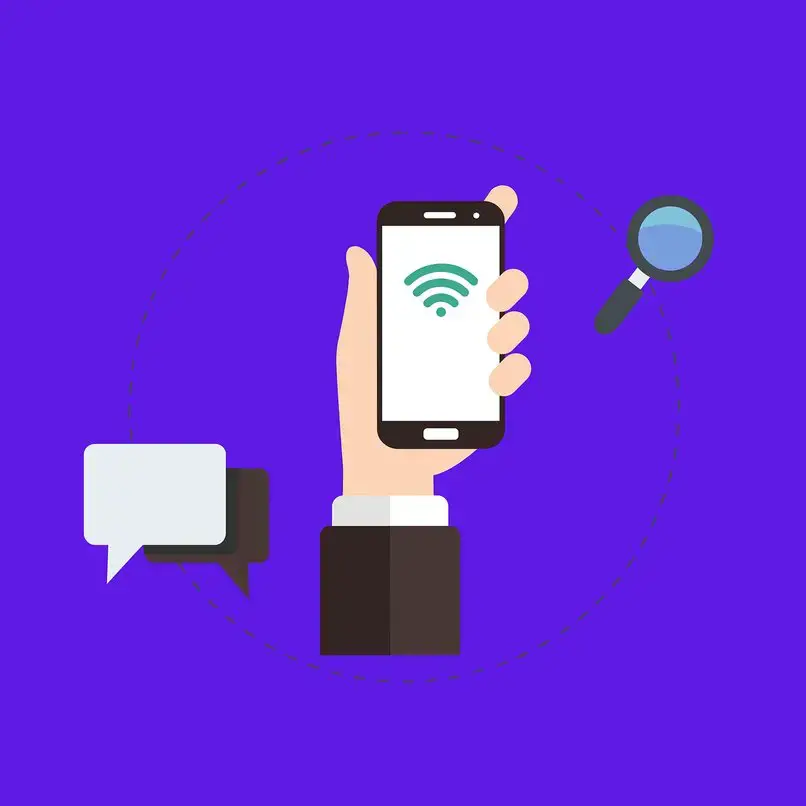
كيف يمكنني إصلاح هذا الفشل على جهاز الكمبيوتر الخاص بي؟
ربما لاحظت أن هذا الإشعار مصحوب بحلول محتملة . فهذه مجرد فرضيات عن جذر المشكلة وإذا حاولنا قد نجد الحل الصحيح. لكن دعنا نرى بعض الطرق التي يمكننا استخدامها لحل فشل الكمبيوتر هذا . دعونا نرى أولاً في حالة Windows.
شبابيك
أول شيء يجب علينا القيام به هو التأكد من أن لدينا إمكانية الوصول إلى الإنترنت . والتحقق من اتصال الإنترنت على جهاز الكمبيوتر الخاص بك ، ومعرفة أنك متصل بشبكة الإنترنت وأن الوصول إلى الإنترنت جيد. إذا لم يكن لديك اتصال بالإنترنت ، فيجب عليك التحقق من الكابلات وإذا كان كل شيء على ما يرام ، ولكن لا يزال لديك اتصال بالإنترنت ، فأعد تشغيل جهاز التوجيه.
يمكن أن يحدث ERR_CONNECTION_CLOSED في Chrome أيضًا بسبب خطأ ما في تكوين استخدام الوكيل ، يوصى بتعطيل استخدام الوكيل للتأكد من أنه ليس مشكلة ناجمة عن ذلك. إذا قررت تجربة هذا الخيار ، فما عليك سوى الدخول إلى قسم الشبكة والإنترنت في لوحة التحكم . والبحث عن خيارات الإنترنت ، وفتح علامة التبويب الاتصالات والنقر فوق إعدادات LAN ، وفي هذا المكان ابحث عن الخادم الوكيل وقم بتعطيله.
يحتوي Chrome على خيار للبحث عما إذا كان هناك أي برامج ضارة تسبب مشكلة في المتصفح أو على الكمبيوتر ولهذا السبب نحصل على إشعار ERR_CONNECTION_CLOSED ، هذا الخيار بدون أدوات التنظيف ، يمكنك تحديد موقعهم في إعدادات Chrome على خيارات متقدمة . ما عليك سوى البحث عن Clean Computer واستخدامه.
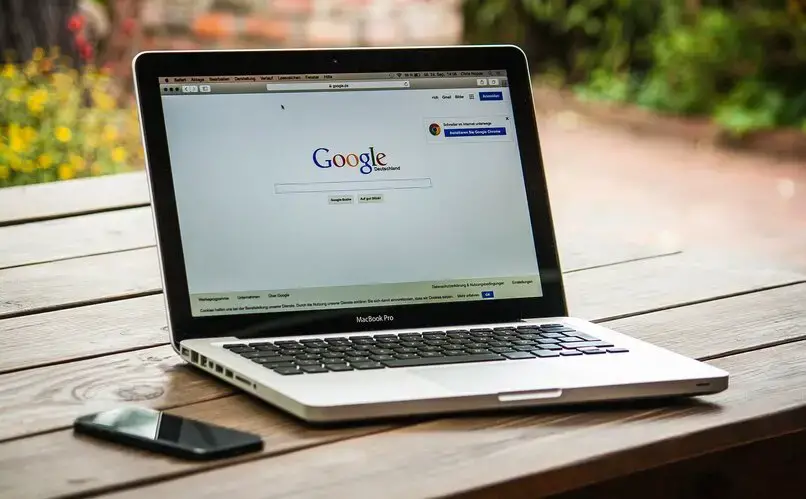
ماك
على الرغم من أن نظامي Mac و Windows هما نظاما تشغيل مختلفان ، إلا أن الخطوات أساسية. دعنا نرى بعضًا: على جهاز Mac ، ستفتح لوحة تفضيلات الشبكة . تأكد الآن من أن حالة خدمات اتصال الشبكة ، إما Ethernet أو Wifi تعمل بشكل جيد. إذا كانت خضراء فأنت بخير . وإذا كانت صفراء فهي نشطة فقط ، ولكن لا يوجد اتصال وإذا كانت حمراء ، فلن يتم تكوين الخدمة. بهذا سنتمكن من استبعاد الأسباب المحتملة .
إذا حدث أي فشل ، فسيتعين عليك مقارنة إعدادات الشبكة الخاصة باللوحة بالإعدادات التي أوصى بها مزود الإنترنت. تأكد من أنك فعلت كل شيء بشكل صحيح.
إذا. كنت تستخدم الهاتف كمودم . فاتصل برقم المودم الخاص بمزودك لمعرفة ما إذا كان به نغمة ، أو إذا كان هناك أي تداخل في الاتصال. إذا فعلت كل هذا واستمر الخطأ ، فيجب عليك الاتصال بمزود الإنترنت الخاص بك وشرح موقفك. إذا كنت تستخدم PPPoE للاتصال بالإنترنت ، فيجب عليك الحرص على عدم إدخال أي شيء في حقل “اسم الخدمة”.
كيف يمكننا منع ظهور هذا الخطأ على جهاز الكمبيوتر الخاص بنا؟
هناك العديد من الأخطاء التي يمكن أن تحدث عند تصفح الإنترنت ، إذا كنت تقوم بزيارة موقع ويب ولم يفتح ، أو ظهرت رسالة خطأ ERR_CONNECTION_CLOSED أو أي رسالة خطأ أخرى ، فحاول اتباع هذه الخطوات وبالتالي منع ظهور هذا الخطأ على جهاز الكمبيوتر: عند إدخال اسم الصفحة . تأكد من كتابة كل شيء بشكل صحيح ، بحيث لا توجد أخطاء في العنوان.
تحقق من اتصالك بالإنترنت . وتأكد من أنه يعمل بشكل جيد ، وأنه مستقر ، في حالة وجود إشارة تأتي وتذهب ، اكتشف كيف يمكنك تحسين مشاكل عدم استقرار الإنترنت.
إذا كنت تواجه هذا النوع من المشاكل لبعض الوقت ، فمن الأفضل الاتصال بمزود الإنترنت الخاص بك.

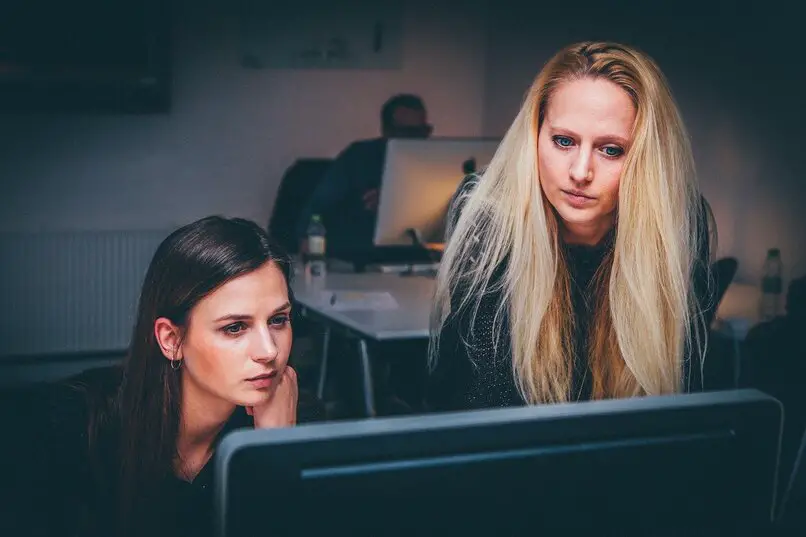



0118175583
0118175583